*** PincBareSEでサンプル画像を作る方法 ***
PictBareSEを使って、サンプル画像を作ってみましょう。
アイデア次第で華やかになったり賑やかになったりします。
サイズをかえれば、会社用や顔のみ用も作成できます。
やり方に慣れたらご自分の感性で作り変えてみて下さい。
なお、PictBareとはまるで別ソフトですから、お間違いのないように。
PictBareはgifがサポートされておらず、あびアイコンは作成できません。
このマニュアルはあくまでPictBareSEを対象にしています。
| → | |||||
| 使用する画像 | 完成 | ||||
 |
| 1.PictBareSEを起動します |
 |
| 2.【ファイル】→【新規作成】をクリックします。 |
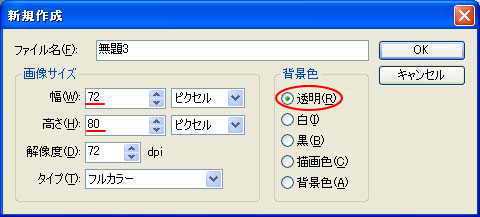 |
| 3. 新規作成画面が開いたら、<画像サイズ>幅:72 高さ:80、<背景色>透明と設定します。 他の部分はいじらないで下さい。 設定が完了したら【OK】をクリックします。 |
 |
| 4.新しく表示された画面は小さいので、大きく拡大します。 虫眼鏡(+)アイコンを2回クリックすると画面が拡大されます。 |
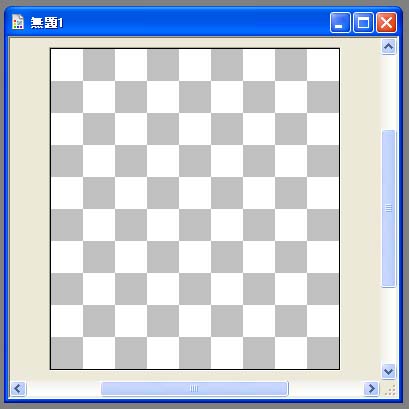 |
| 5.虫眼鏡(+)で拡大すると、画面だけが大きくなります。 これでは見ずらいので、、フレームを広げて全体が表示されるように調節して下さい。 |
 |
| 6.【ファイル】→【開く】をクリックし、アイコンを取り込みます。 |
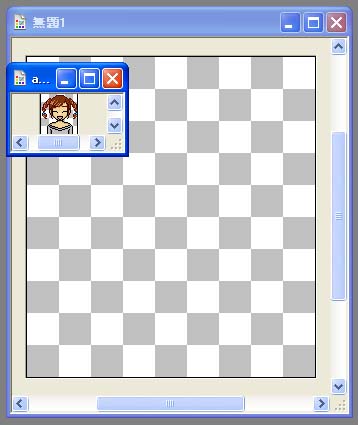 |
| 7.アイコンが取り込めました。 |
 |
| 8.【選択範囲】→【すべて選択】をクリックします。 |
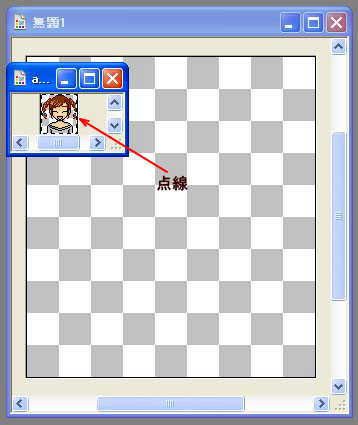 |
| 9.アイコンの回りに点線ができたのが判ります。 これで範囲選択ができました。 |